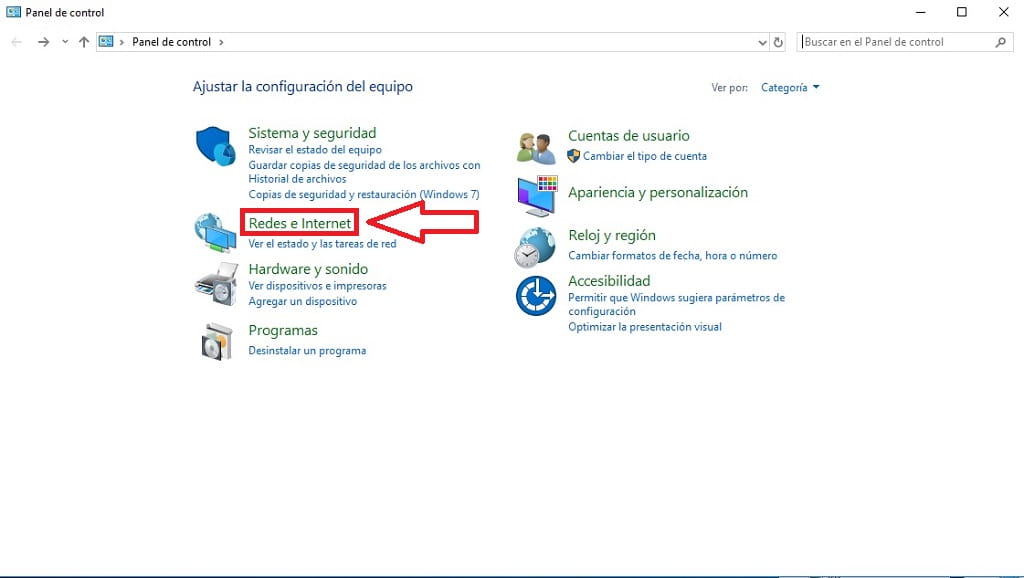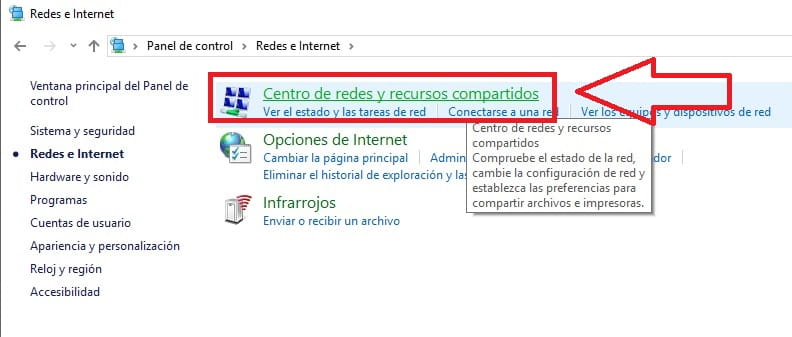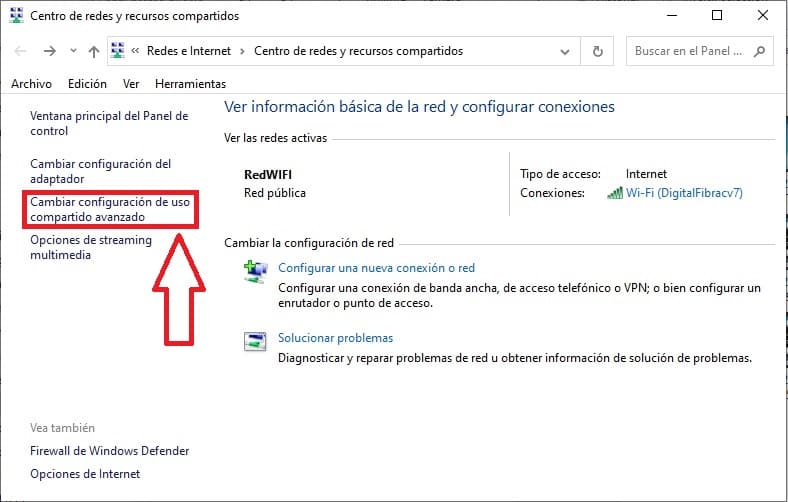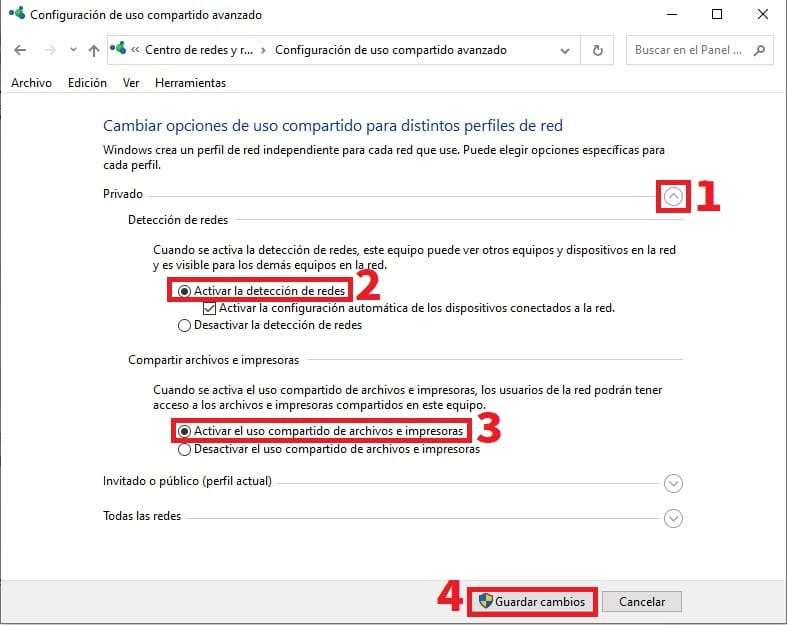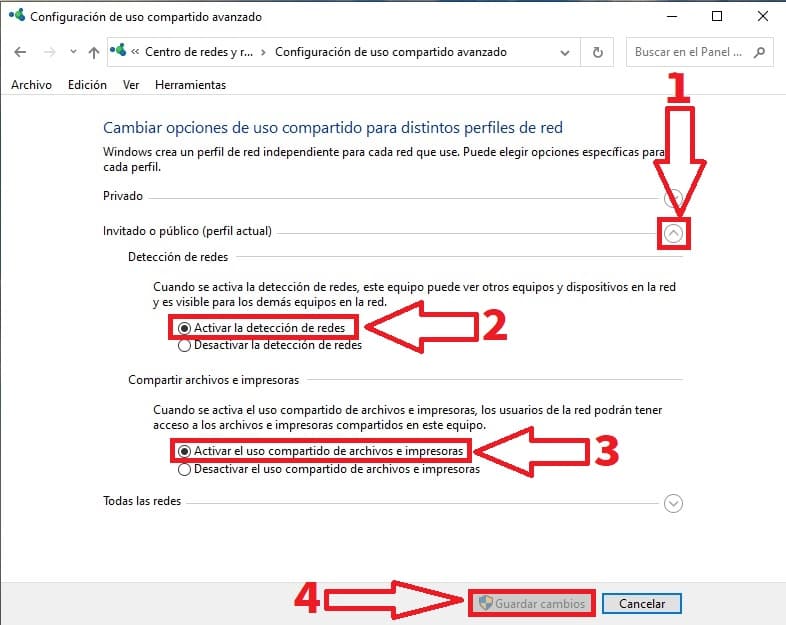¿Te gustaría ver que equipos de dispositivos de red se encuentran conectados a tu ordenador?. Pues esto es fácil tan solo tienes que añadir el icono «Red» en tu escritorio, el problema es que en algunos casos puedes llegar a recibir el siguiente mensaje de error al acceder a dicho apartado:
La detección de redes está desactivada. Los equipos y dispositivo de red no son visibles. Active la detección automática en el centro de redes y recursos compartidos.
Pero te preocupes que a continuación en TutoWin10 te enseñaremos como puedes activar la detección de redes en Windows 11 fácil y rápido.
Tabla De Contenidos
¿Porqué Me Dice La Detección De Redes Está Desactivada Y Los Equipos Y Dispositivos De Redes No Son Visibles ?
Básicamente se debe a que la detección de redes automática está desactivada en Windows 10 por defecto.
Por suerte volver a activarla es un proceso muy sencillo, tan solo tendrás que seguir los pasos que te indicamos a continuación.
Como Activar Detección De Redes En Windows 11 Fácil y Rápido 2024
El primer paso será acceder al panel de control del sistema por lo que tendremos que seguir estas indicaciones:
- Acudimos al icono de búsqueda de la barra de tareas.
- Escribimos «Panel de Control».
- Entramos en la mejor coincidencia.
En la siguiente pantalla tendremos que acceder al apartado llamado «Redes e Internet».
Aquí entraremos en «Centro de Redes y Recursos Compartidos».
Fijamos nuestra atención en la parte izquierda de la pantalla y accedemos a «cambiar configuración de uso compartido avanzado».
Habilitar Detección De Redes Windows 11 2024
Ahora tan solo tendremos que habilitar las siguientes opciones:
- Hacemos clic en «Privado».
- Activamos la detección de redes.
- Activamos el uso compartido de archivos e impresoras.
- Por último guardamos los cambios.
- Luego acudimos al perfil de invitado.
- Activamos la detección de redes.
- Activamos el uso compartido de archivos e impresoras.
- Por último guardamos los cambios.
Si aún tienes alguna duda siempre puedes escribirme un comentario e intentaré contestar lo antes posible. Recuerda que me ayudarías mucho si compartes este artículo con tus amistades a través de los botones de redes sociales.. ¡Muchas gracias por todo!.